DXGI_ERROR_DEVICE_HUNG Hatasını Düzeltmenin 9 Etkili Yolu

DirectX DXGI_ERROR_DEVICE_HUNG 0x887A0006 hatasını grafik sürücülerini ve DirectX
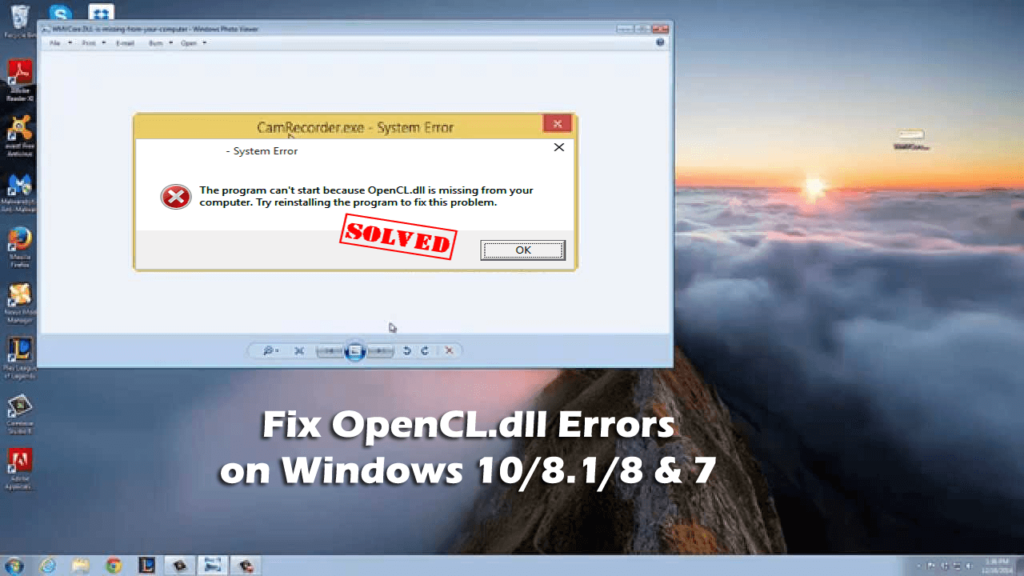
Windows 10'da eksik olan veya bir hata bulamayan OpenCL.dll ile mücadele eden siz misiniz ? O zaman doğru yerdesiniz, OpenCL.dll hatalarını düzeltmek için eksiksiz çözümlere göz atın.
DLL dosyaları, programı düzgün bir şekilde gerçekleştirmek için çok önemlidir, ancak bazen bozulabilir veya kaybolabilir ve kullanıcı çeşitli hatalarla karşılaşmaya başlar. Programı başlatırken veya Windows bilgisayarını başlatırken OpenCL.dll eksik hatası çıktı.
Ve aşağıdaki gibi bir hata mesajı görünür:
Peki, OpenCL.dll önemli bir dosyadır ve kaybolduğunda kullanıcılar çeşitli hatalarla karşılaşmaya başlar.
Ayrıca, OpenCL.dll ile ilgili hangi hata mesajını aldığınız önemli değildir . Windows 10/8/7'de eksik olan veya bulunmayan bir hata bulunan OpenCL.dll'yi çözmek için aşağıda verilen düzeltmeleri uygulamanız yeterlidir. Ama önce, opencl.dll dosyasının eksik hatasına neyin sebep olduğunu öğrenin .
OpenCL.dll Eksik Hatasının Nedenleri:
Bu nedenle, bunlar Windows 10, 8.1, 8 ve 7'deki OpenCL.dll sorunundan sorumlu olan yaygın nedenlerden bazılarıdır.
Windows 10, 8.1, 8 ve 7'de OpenCL.dll Hataları Nasıl Onarılır
Çoğu durumda, manuel çözümleri takip etmek DLL hatalarını ve sorunlarını çözmenizde işe yaramaz. Ayrıca, oldukça riskli ve zaman alıcıdırlar, bu nedenle teknik olarak çok ileri düzeyde değilseniz, DLL Onarım Aracını kullanmaktan çekinmeyin .
Bu, DLL ile ilgili çeşitli hataları otomatik olarak tarayan, algılayan ve düzelten, profesyonel olarak önerilen gelişmiş bir araçtır. Sadece DLL'yi değil, aynı zamanda Kayıt hataları , uygulama hataları, PC sorunlarını önleme vb. gibi diğerlerini de düzeltir ve ayrıca PC/dizüstü bilgisayar performansını optimize eder.
Windows'ta çeşitli DLL hatalarını düzeltmek için DLL Onarım Aracı'nı edinin.
Not: Sisteminizi normal modda çalıştıramıyorsanız, aşağıdaki adımlardan herhangi birini tamamlamak için Windows'u Güvenli Modda başlatın.
1. Çözüm: Aygıt Sürücülerini Güncelleyin
Birçok kullanıcı, PC/dizüstü bilgisayarlarında video oyunları oynarken OpenCL.dll'nin eksik veya bulunamadı hatalarıyla karşılaşıyor. Bu nedenle, grafik kartı sürücülerinin güncel olup olmadığını doğrulayın ve ardından güncelleyin.
Bunları güncellemek için üretici web sitesini veya Microsoft resmi web sitesini ziyaret edin ve sürücülerinizle uyumlu en son güncellemeyi kontrol edin ve güncelleyin.
Buna rağmen, çok teknik bir kişi değilseniz, aygıt sürücülerini en son güncellemelerle herhangi bir risk olmadan otomatik olarak güncellemek için Driver Easy'yi indirip yükleyin.
Sürücü hatalarını kolaylıkla güncellemek ve düzeltmek için Driver Easy'yi edinin.
Çözüm 2: Programı Yeniden Yükleyin
Herhangi bir programı yükledikten sonra opencl.dll sorunu yaşıyorsanız, programı yeniden yüklemeniz önerilir.
Programı yeniden yüklemek, doğru OpenCL.dll dosya sürümünü içerebilir ve hatayı düzeltebilir .
Bunu yapmak için aşağıdaki adımları izleyin:
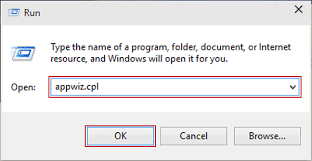
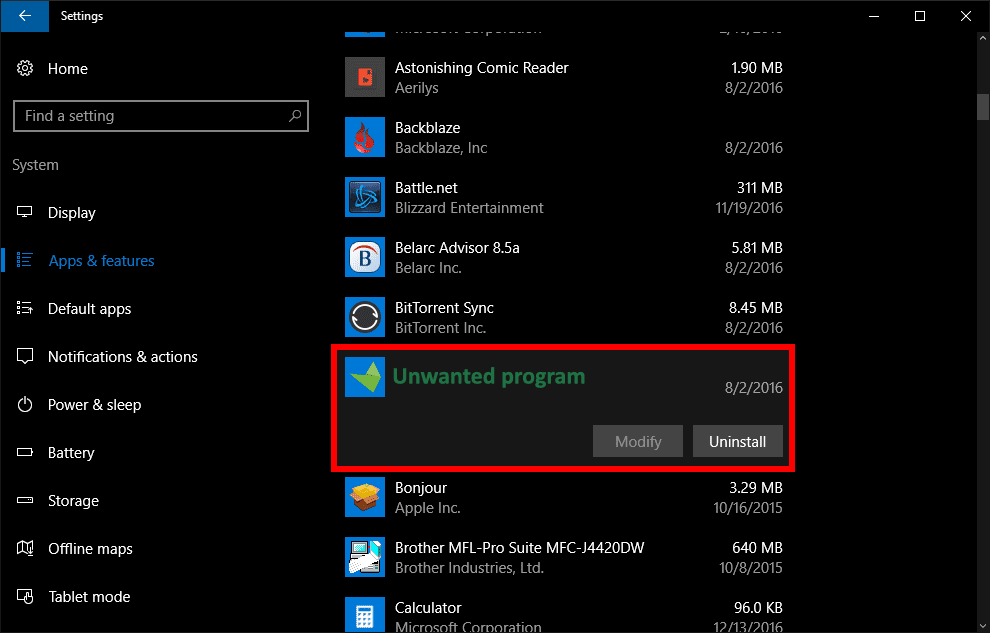
Çoğu durumda, programı manuel olarak kaldırmak, bazı kayıt defteri girdilerini ve izlerini geride bırakarak daha fazla soruna neden olabilir. Bu nedenle, programı tamamen kaldırmak için üçüncü taraf Uninstaller Tool'u kullanmanız önerilir.
Herhangi bir programı tamamen kaldırmak için Revo Uninstaller'ı edinin .
Yazılımı kaldırdıktan sonra kurulumu resmi web sitesinden indirin ve tekrar kurun. Umarım bu, OpenCL.dll sorunlarını çözmenizde işe yarar.
3. Çözüm: Bir Virüs Taraması Çalıştırın
Yukarıda belirtildiği gibi, virüs veya kötü amaçlı yazılım bulaşması nedeniyle OpenCL.dll eksik veya bulunamadı hata mesajı görünebilir.
Bu yüzden burada sisteminizi iyi bir antivirüs programı ile tamamen taramanız önerilir .
Verilen çözümlerin işinize yarayacağı tahmin edilmektedir OpenCL.dll dosyası eksik hataları gidermek için. Ancak, Windows'ta eksik DLL dosyalarıyla ilgili sorunları çözen başka manuel çözümler de vardır. Daha fazla bilgi edinmek için makaleyi ziyaret edin – DLL Hatalarını Düzeltin
Çözüm:
Peki, bu tamamen OpenCL.dll'nin Windows 7/8/8.1 ve 10'da eksik veya bulunamadı hatalarıyla ilgili. Verilen çözümlerin OpenCL.dll sorunlarını çözmenizde işe yarayacağını umuyoruz.
Manuel düzeltmeleri dikkatlice deneyin ve hatanın çözülüp çözülmediğini kontrol edin veya kolayca düzeltmek ve Windows PC/dizüstü bilgisayarınızı kullanmaya başlamak için otomatik DLL Onarım Aracı'nı kullanın.
Herhangi bir yorumunuz, sorunuz veya öneriniz varsa, bunları yorum bölümüne yazın veya bizimle iletişimde kalın.
DirectX DXGI_ERROR_DEVICE_HUNG 0x887A0006 hatasını grafik sürücülerini ve DirectX
Omegle
Kimlik bilgilerinizle uğraşmak yanlış veya süresi dolmuş. Lütfen tekrar deneyin veya şifre hatanızı sıfırlayın, ardından burada verilen düzeltmeleri izleyin…
DirectX güncelleme, çözünürlük ayarlarını yapılandırma ve diğer düzeltmeler ile Red Dead Redemption 2 Tam Ekran Çalışmıyor sorununu çözün.
Amazon Fire TV
Sims 4 Sim uyku sorunu ile ilgili kesin çözümler ve ipuçları için makaleyi okuyun. Sim
Facebook Messenger
Realtek PCIe GBE Ailesi Denetleyicinizin Neden Çalışmadığını Bilin. Realtek PCIe GBE ailesi denetleyici sorununu çözmeye yönelik düzeltmelerle birlikte.
Slayttan slayda atlamak yerine sunumunuzu daha keyifli hale getirebilirsiniz. PowerPoint
Apple Kimliği mesajınızı ayarlamak birkaç dakika sürebilir mesajını alırsanız, telefonunuzu yeniden başlatmayı deneyin veya daha fazla zaman verin. Burada daha fazla adım:


![Red Dead Redemption 2 Tam Ekran Çalışmıyor [6 DÜZELTME] Red Dead Redemption 2 Tam Ekran Çalışmıyor [6 DÜZELTME]](https://luckytemplates.com/resources1/images2/image-5310-0408150314995.jpg)

![Sims 4 Sim Uyuyamıyor Sorunu Nasıl Çözülür? [KANITLANMIŞ YOLLAR] Sims 4 Sim Uyuyamıyor Sorunu Nasıl Çözülür? [KANITLANMIŞ YOLLAR]](https://luckytemplates.com/resources1/images2/image-6501-0408151119374.png)


